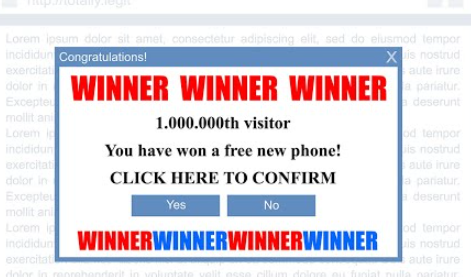Hvad er ‘National Consumer Center’ Pop-Ups
Pop-ups fra ‘National Consumer Center’ henviser til vildledende annoncer, der hævder, at du kan vinde en præmie, hvis du deltager i en undersøgelse. Det er en temmelig generisk giveaway-fidus, som brugerne normalt støder på, når de gennemser tvivlsomme websteder uden et adblocker-program. Så længe du ikke interagerer med pop op-vinduet, er fidusen ikke farlig. Pointen med sådanne svindel er at narre brugere til at afsløre deres personlige og undertiden økonomiske oplysninger. Brugere, der er bekendt med giveaway-svindel, bør være i stand til straks at identificere ‘National Consumer Center’ Pop-Ups som sådan.
“Saml 100 point og få en Apple iPhone” er, hvad ‘National Consumer Center’ Pop-Up hævder. Fidusen hævder, at alt hvad du skal gøre for at kvalificere dig til en præmie er at gennemføre en undersøgelse. Undersøgelsesresultaterne vil angiveligt hjælpe en virksomhed med at forbedre sine tjenester. Nogle giveaway-svindel har også kommentarsektioner, der er fyldt med falske kommentarer fra brugere, der angiveligt var skeptiske i starten, men faktisk modtog de lovede præmier. Kommentarerne er helt åbenlyst falske, men kan overbevise mere naive brugere.
Undersøgelsen har kun et par generiske spørgsmål, og uanset hvad brugerne svarer, vil de blive informeret om, at de har vundet prisen. For angiveligt at modtage præmien bliver brugerne bedt om at give deres personlige oplysninger, herunder fulde navn, hjemmeadresse, e-mail-adresse og telefonnummer. At få disse oplysninger er hele pointen med disse giveaway-svindel. Personlige oplysninger er en varm vare, fordi de kan bruges til at målrette brugere med sofistikerede cyberangreb og svindel. Oplysningerne sælges ofte til andre cyberkriminelle på hackerfora. Brugere kan ikke gøre meget, når deres oplysninger er stjålet, men de kan i det mindste være mere forsigtige med uopfordret kontakt.
Nogle giveaway-svindel anmoder også om, at brugerne betaler et “forsendelsesgebyr” for deres præmie. Selvom det normalt kun er et par dollars, ville nok brugere, der falder for en sådan fidus, generere en stor sum penge til svindlere.
Giveaway-svindel er typisk meget let at identificere. Den vigtigste ting at huske er, at virksomheder som Walmart, Google, Facebook, Amazon og andre ikke er vært for denne slags gaver eller konkurrencer. Og hvis de gjorde det, ville de annoncere det via officielle kanaler (f.eks. Sociale medier) snarere end via tilfældige websteder, som brugerne bliver omdirigeret til. I fremtiden skal du altid antage, at enhver annonce, der hævder, at du har vundet noget, er en fidus. Du er sikker, så længe du ikke engagerer dig i disse giveaway-svindel.
Hvorfor omdirigeres du til giveaway-svindel?
Talrige faktorer kan forårsage tilfældige omdirigeringer til websteder, der er vært for ‘National Consumer Center’ Pop-Ups og lignende giveaway-svindel. Omdirigeringer er dog oftest forårsaget af brugere, der besøger højrisikowebsteder. Brugere, der gennemser sådanne websteder, bombarderes konstant med alle slags annoncer, hvoraf nogle kan være farlige. For eksempel, hvis du klikker hvor som helst på et websted, der har piratkopieret eller pornografisk indhold, er en omdirigering næsten en garanti. Et godt adblocker-program kan dog håndtere disse omdirigeringer og annoncer temmelig let. Adblocker-programmet ville også blokere andre påtrængende annoncer (pop-ups, bannere osv.).
Din computer kan være inficeret med adware, hvis du ofte finder dig selv omdirigeret til tvivlsomme websteder på trods af at besøge sikre og hovedsageligt annoncefrie websteder. Adware er en ret tydelig infektion, fordi dens primære mål er at udsætte brugerne for reklameindhold. Adware og lignende infektioner installere via den gratis software bundling metode, som i det væsentlige giver dem mulighed for at omgå brugere og installere uden udtrykkelig tilladelse. Gratis programmer kan komme med ekstra tilbud (f.eks adware eller flykaprere), som er indstillet til at installere automatisk. Brugere er normalt uvidende om dette, når de installerer gratis programmer, hvilket er en af grundene til, at denne metode er ret kontroversiel. Antivirusprogrammer markerer normalt programmer, der bruger softwarebundling som potentielle trusler.
De tilføjede tilbud er teknisk valgfrie, så hvis du er opmærksom, når du installerer programmer, vil du være i stand til at forhindre deres installation. Hvad du skal gøre er at bruge avancerede (brugerdefinerede) indstillinger under installationen. Installationsvinduet kan anbefale at bruge standardindstillinger, men hvis du følger dette råd, får alle tilføjede tilbud lov til at installere. Avancerede indstillinger viser alle tilføjede tilbud og giver dig mulighed for at fravælge dem alle. Alt du skal gøre er at fjerne markeringen i afkrydsningsfelterne for disse tilbud.
Ved første øjekast kan de ekstra tilbud virke fordelagtige, men at tillade dem at installere ville bare forårsage flere problemer. Disse ubrugelige programmer vil kun bremse og forårsage problemer for din computer. Det skal også nævnes, at forhindre uønskede installationer er betydeligt lettere end det er at fjerne adware, når det er blevet fuldt installeret.
Sådan fjerner du pop op-vinduer til ‘National Consumer Center’
For at kontrollere for adware, det er en god ide at gøre en scanning af computeren ved hjælp af anti-virus software. Brug af et antivirusværktøj er den mest ligetil måde at finde og slippe af med adware. Du bør også installere et godt adblocker-program, hvis de websteder, du besøger, er det, der udløser omdirigeringerne. Dette er især vigtigt, hvis du ofte besøger højrisikowebsteder. Ikke kun ville du ikke blive omdirigeret, men du ville også se færre annoncer, når du browser. Afslutningsvis, hvis du vil have en god browseroplevelse, skal du bruge et adblocker-program.
Offers
Download værktøj til fjernelse afto scan for National Consumer Center Pop-UpsUse our recommended removal tool to scan for National Consumer Center Pop-Ups. Trial version of provides detection of computer threats like National Consumer Center Pop-Ups and assists in its removal for FREE. You can delete detected registry entries, files and processes yourself or purchase a full version.
More information about SpyWarrior and Uninstall Instructions. Please review SpyWarrior EULA and Privacy Policy. SpyWarrior scanner is free. If it detects a malware, purchase its full version to remove it.

WiperSoft revision detaljer WiperSoft er et sikkerhedsværktøj, der giver real-time sikkerhed fra potentielle trusler. I dag, mange brugernes stræbe imod download gratis software fra internettet, m ...
Download|mere


Er MacKeeper en virus?MacKeeper er hverken en virus eller et fupnummer. Mens der er forskellige meninger om program på internettet, en masse af de folk, der så notorisk hader programmet aldrig har b ...
Download|mere


Mens skaberne af MalwareBytes anti-malware ikke har været i denne branche i lang tid, gør de for det med deres entusiastiske tilgang. Statistik fra sådanne websites som CNET viser, at denne sikkerh ...
Download|mere
Quick Menu
trin 1. Afinstallere National Consumer Center Pop-Ups og relaterede programmer.
Fjerne National Consumer Center Pop-Ups fra Windows 8
Højreklik på baggrunden af Metro-skærmen, og vælg Alle programmer. Klik på Kontrolpanel i programmenuen og derefter Fjern et program. Find det du ønsker at slette, højreklik på det, og vælg Fjern.


Fjerne National Consumer Center Pop-Ups fra Windows 7
Klik Start → Control Panel → Programs and Features → Uninstall a program.


Fjernelse National Consumer Center Pop-Ups fra Windows XP:
Klik Start → Settings → Control Panel. Find og klik på → Add or Remove Programs.


Fjerne National Consumer Center Pop-Ups fra Mac OS X
Klik på Go-knappen øverst til venstre på skærmen og vælg programmer. Vælg programmappe og kigge efter National Consumer Center Pop-Ups eller andre mistænkelige software. Nu skal du højreklikke på hver af disse poster, og vælg Flyt til Papirkurv, og derefter højre klik på symbolet for papirkurven og vælg Tøm papirkurv.


trin 2. Slette National Consumer Center Pop-Ups fra din browsere
Opsige de uønskede udvidelser fra Internet Explorer
- Åbn IE, tryk samtidigt på Alt+T, og klik på Administrer tilføjelsesprogrammer.


- Vælg Værktøjslinjer og udvidelser (lokaliseret i menuen til venstre).


- Deaktiver den uønskede udvidelse, og vælg så Søgemaskiner. Tilføj en ny, og fjern den uønskede søgeudbyder. Klik på Luk.Tryk igen på Alt+T, og vælg Internetindstillinger. Klik på fanen Generelt, ændr/slet URL'en for startsiden, og klik på OK.
Ændre Internet Explorer hjemmeside, hvis det blev ændret af virus:
- Tryk igen på Alt+T, og vælg Internetindstillinger.


- Klik på fanen Generelt, ændr/slet URL'en for startsiden, og klik på OK.


Nulstille din browser
- Tryk Alt+T. Klik Internetindstillinger.


- Klik på fanen Avanceret. Klik på Nulstil.


- Afkryds feltet.


- Klik på Nulstil og klik derefter på Afslut.


- Hvis du ikke kan nulstille din browsere, ansætte en velrenommeret anti-malware og scan hele computeren med det.
Slette National Consumer Center Pop-Ups fra Google Chrome
- Tryk på Alt+F igen, klik på Funktioner og vælg Funktioner.


- Vælg udvidelser.


- Lokaliser det uønskede plug-in, klik på papirkurven og vælg Fjern.


- Hvis du er usikker på hvilke filtypenavne der skal fjerne, kan du deaktivere dem midlertidigt.


Nulstil Google Chrome hjemmeside og standard søgemaskine, hvis det var flykaprer af virus
- Åbn Chrome, tryk Alt+F, og klik på Indstillinger.


- Gå til Ved start, markér Åbn en bestemt side eller en række sider og klik på Vælg sider.


- Find URL'en til den uønskede søgemaskine, ændr/slet den og klik på OK.


- Klik på knappen Administrér søgemaskiner under Søg. Vælg (eller tilføj og vælg) en ny søgemaskine, og klik på Gør til standard. Find URL'en for den søgemaskine du ønsker at fjerne, og klik X. Klik herefter Udført.




Nulstille din browser
- Hvis browseren fortsat ikke virker den måde, du foretrækker, kan du nulstille dens indstillinger.
- Tryk Alt+F. Vælg Indstillinger.


- Tryk på Reset-knappen i slutningen af siden.


- Tryk på Reset-knappen en gang mere i bekræftelsesboks.


- Hvis du ikke kan nulstille indstillingerne, købe et legitimt anti-malware og scanne din PC.
Fjerne National Consumer Center Pop-Ups fra Mozilla Firefox
- Tryk på Ctrl+Shift+A for at åbne Tilføjelser i et nyt faneblad.


- Klik på Udvidelser, find det uønskede plug-in, og klik på Fjern eller deaktiver.


Ændre Mozilla Firefox hjemmeside, hvis det blev ændret af virus:
- Åbn Firefox, klik på Alt+T, og vælg Indstillinger.


- Klik på fanen Generelt, ændr/slet URL'en for startsiden, og klik på OK. Gå til Firefox-søgefeltet, øverst i højre hjørne. Klik på ikonet søgeudbyder, og vælg Administrer søgemaskiner. Fjern den uønskede søgemaskine, og vælg/tilføj en ny.


- Tryk på OK for at gemme ændringerne.
Nulstille din browser
- Tryk Alt+H.


- Klik på Information om fejlfinding.


- Klik på Nulstil Firefox ->Nulstil Firefox.


- Klik på Afslut.


- Hvis du er i stand til at nulstille Mozilla Firefox, scan hele computeren med en troværdig anti-malware.
Fjerne National Consumer Center Pop-Ups fra Safari (Mac OS X)
- Få adgang til menuen.
- Vælge indstillinger.


- Gå til fanen udvidelser.


- Tryk på knappen Fjern ved siden af den uønskede National Consumer Center Pop-Ups og slippe af med alle de andre ukendte poster samt. Hvis du er i tvivl om forlængelsen er pålidelig eller ej, blot fjerne markeringen i afkrydsningsfeltet Aktiver for at deaktivere det midlertidigt.
- Genstart Safari.
Nulstille din browser
- Tryk på menu-ikonet og vælge Nulstil Safari.


- Vælg de indstillinger, som du ønsker at nulstille (ofte dem alle er forvalgt) og tryk på Reset.


- Hvis du ikke kan nulstille browseren, scanne din hele PC med en autentisk malware afsked programmel.
Site Disclaimer
2-remove-virus.com is not sponsored, owned, affiliated, or linked to malware developers or distributors that are referenced in this article. The article does not promote or endorse any type of malware. We aim at providing useful information that will help computer users to detect and eliminate the unwanted malicious programs from their computers. This can be done manually by following the instructions presented in the article or automatically by implementing the suggested anti-malware tools.
The article is only meant to be used for educational purposes. If you follow the instructions given in the article, you agree to be contracted by the disclaimer. We do not guarantee that the artcile will present you with a solution that removes the malign threats completely. Malware changes constantly, which is why, in some cases, it may be difficult to clean the computer fully by using only the manual removal instructions.